⛔Problème d'affichage en jeu (jeu multicolore)
Lorsque vous lancez votre jeu avec une puce graphique Intel HD/UHD, un problème d’affichage peut survenir en jeu lorsque vous êtes sur le lobby ou lorsque vous tenez un objet en main.
Capture d’écran du jeu ayant un problème d’affichage lorsqu’un objet est tenu :
Afin de solutionner le problème, veuillez suivre les étapes suivantes :
Vérifier sa carte graphique
Dans un premier temps, nous allons vérifier si une carte graphique dédiée est présente dans le PC.
Ouvrez le gestionnaire des tâches à l’aide des touches CTRL, MAJ, et Échap.
Allez dans l’onglet Performances
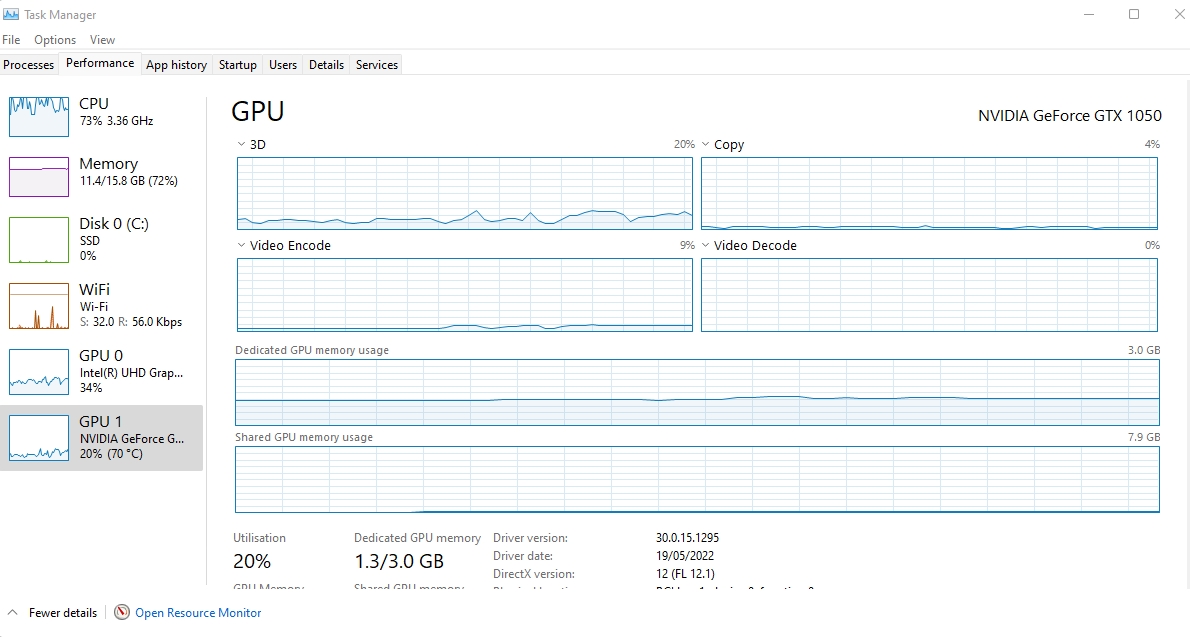
Présence uniquement d’un GPU 0 de marque Intel
Le problème graphique vient d’un bug des pilotes graphique Intel. Afin de résoudre le problème, veuillez suivre les étapes suivantes :
Afin de corriger le bug, il vous faut installer une ancienne version des pilotes Intel. Nous allons utiliser ici la version 30.0.101.1069. Afin de ce faire, suivez les étapes suivantes :
Étape 1 : Télécharger l’ancienne version du pilote
Rendez-vous sur le site lien direct : https://download.makecraftrp.com/pilote.zip
Étape 2 : Désinstaller les pilotes récents
Afin de désinstaller les pilotes actuels, nous allons utiliser le logiciel DDU (Display Driver Uninistaller). Vous pouvez le télécharger sur le site suivant :
https://download.makecraftrp.com/DDU.exe
Extrayez et lancez le logiciel DDU
Ignorez l’alerte vous conseillant d’être en mode sans échec en cliquant sur OK
Lorsque DDU est ouvert, sélectionnez le type de matériel “GPU”, et le matériel “Intel”
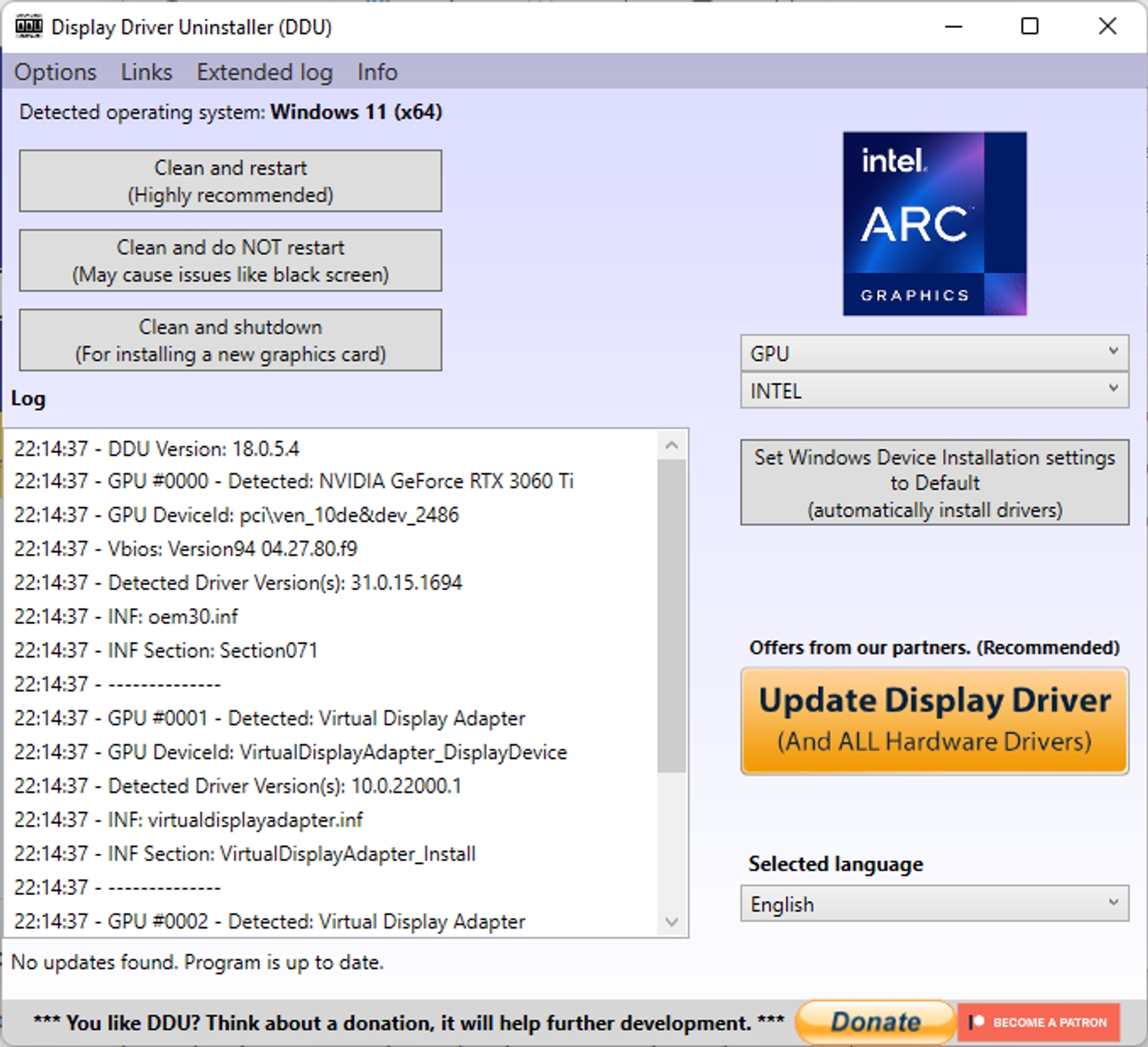
Déconnectez-vous d’Internet. Si vous avez une carte Wi-Fi, mettez votre PC en mode avion
Cliquez sur Clean and restart
Patientez le temps que votre ordinateur redémarre.
Si vous utilisez un PC portable avec un écran externe, celui-ci ne sera pas fonctionnel tant que le pilote Intel ne sera pas réinstallé. Veuillez donc utiliser l’écran de votre PC portable.
Étape 3 : Installer l’ancienne version du pilote
Cliquez sur l’installateur pilote.zip dans le dossier dans lequel il a été téléchargé
Cliquez sur Installer.exe
Suivez les étapes indiquées par l’installateur
Reconnectez-vous à Internet.
Étape 4 : Vérifier que le pilote est bien dans la bonne version
Ouvrez le gestionnaire des tâches à l’aide des touches CTRL, MAJ, et Échap.
Allez dans l’onglet Performances
Sélectionnez GPU 0
Vérifiez que la version du pilote est bien 30.0.101.1069 (ou une version antérieure)
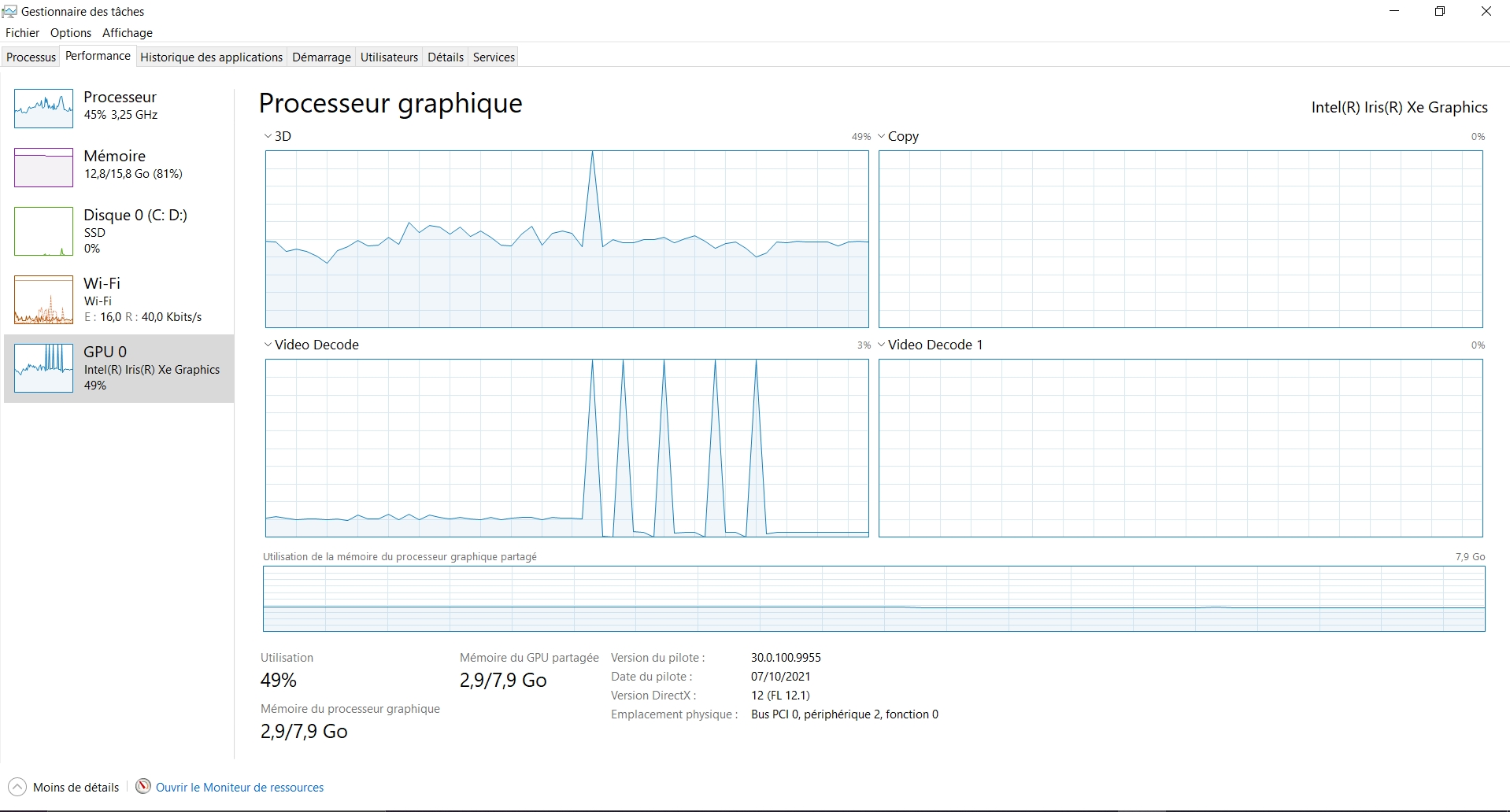
Mis à jour